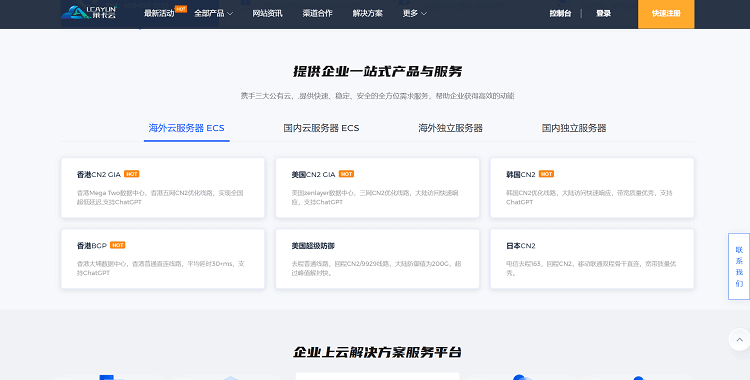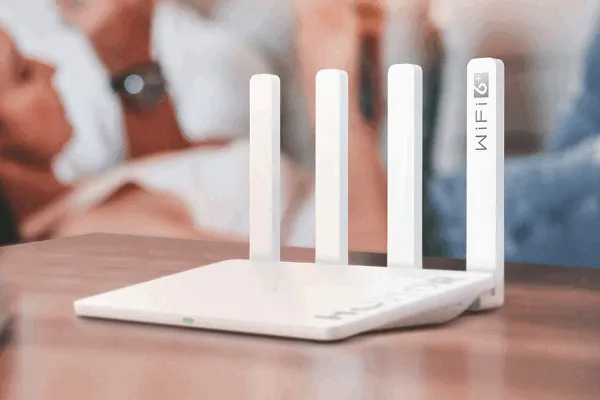Xshell是一款功能强大的免费SSH客户端,能够帮助用户轻松远程连接各种服务器,随时随地对服务器进行各种操作管理,提高工作效率。那么Xshell怎么连接Linux虚拟机?本文将介绍下使用Xshell远程连接Linux虚拟机的方法步骤。
1、下载安装最新版本的Xshell客户端,双击启动该应用,进入管理界面。左侧是会话管理器,我们可以在此界面中对连接中或连接过的会话进行管理;右侧是主要的操作界面,可用于输入命令远程操控服务器;上方是具体的菜单栏,可进行Xshell个性化设置和建立远程连接。
2、如果要用Xshell连接Linux虚拟机,那么可点击上方菜单的“新建”按钮或使用键盘快捷键“Alt+N”打开新建会话属性设置界面。
3、在新建会话属性窗口,点击“连接”菜单项,在连接设置中,我们可以创建Linux虚拟机连接。按实际情况填写会话名称,选择一个协议。这里Xshell支持使用TELNET、RLOGIN、SSH、SFTP、SERIAL、LOCAL、FTP协议,不同协议对应的连接安全性也不同,如SSH协议,数据传输会启用加密模式,安全性较高。这里,我们可以选择默认的SSH协议。
4、然后在主机(H)项上输入要连接的Linux虚拟机IP地址,选择端口号。Linux虚拟机IP地址,我们可以在Linux虚拟机上使用“ifconfig”命令查看IP地址。
5、填写完主机和端口号以后,点击下方“连接”按钮,如果信息填写正确的话,则会出现下图所示界面,提示我们输入服务器的登录用户名。
6、Xshell成功连接到Linux虚拟机后,会话窗口的圆点会呈现绿色,表示正在进行会话连接。

 便宜VPS测评
便宜VPS测评